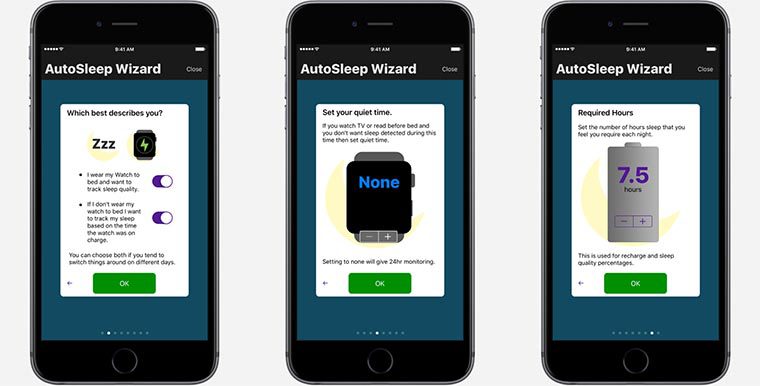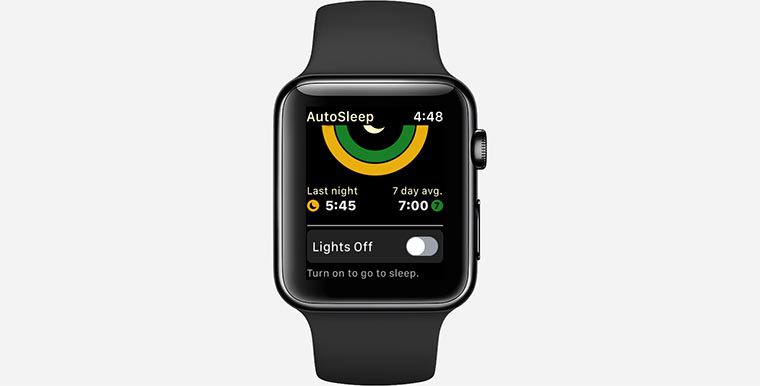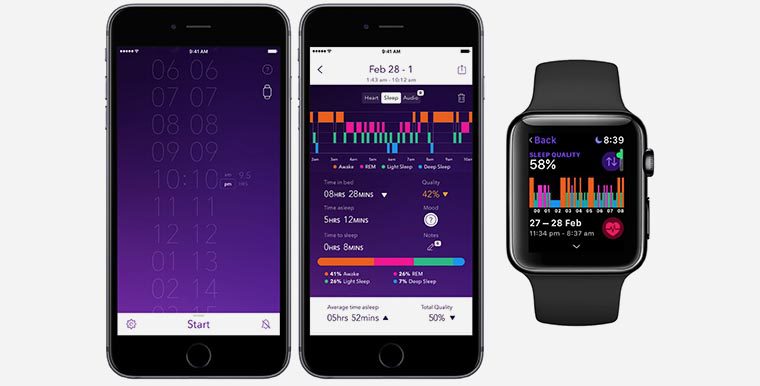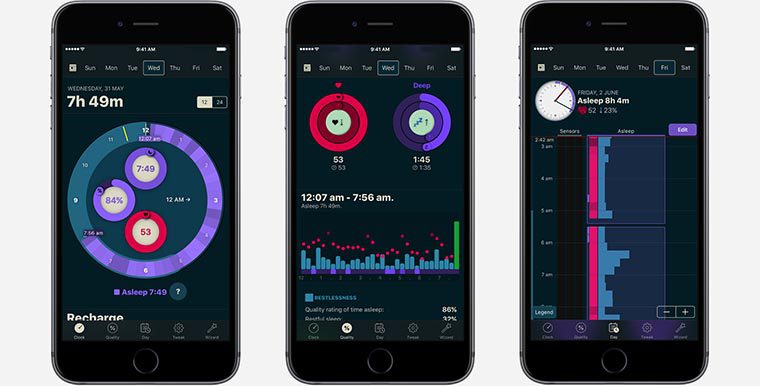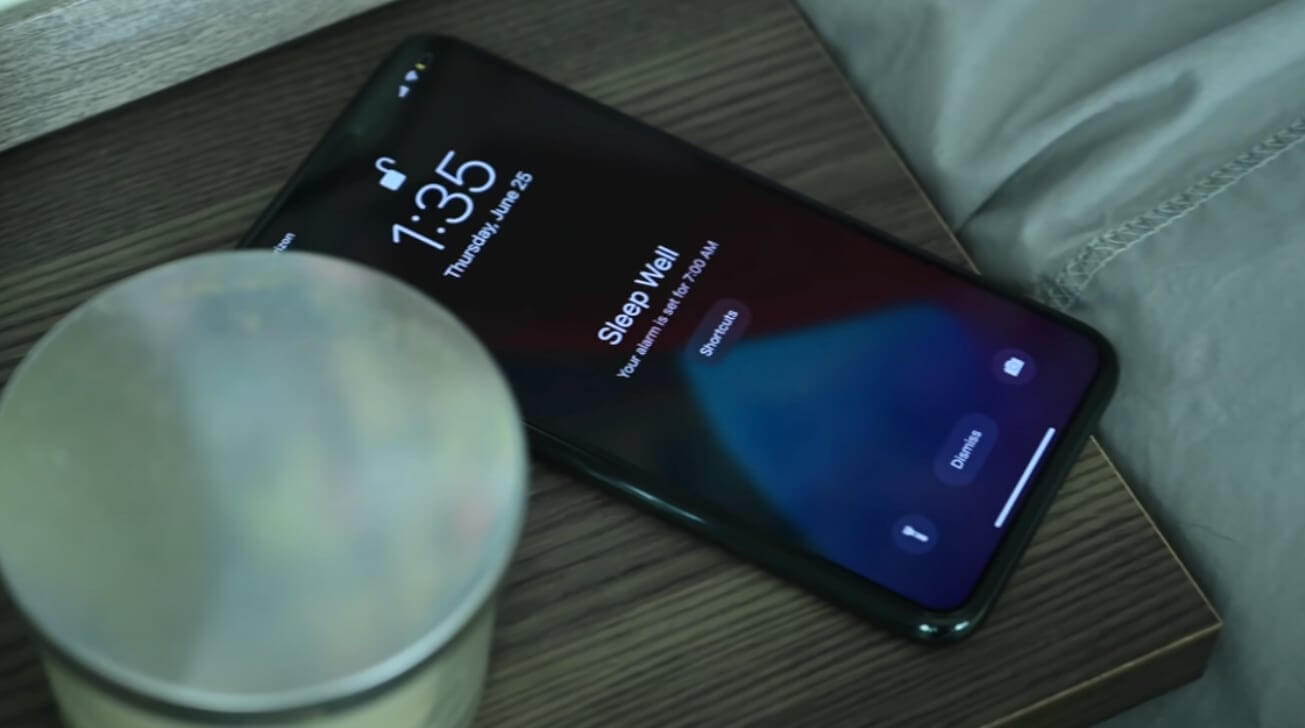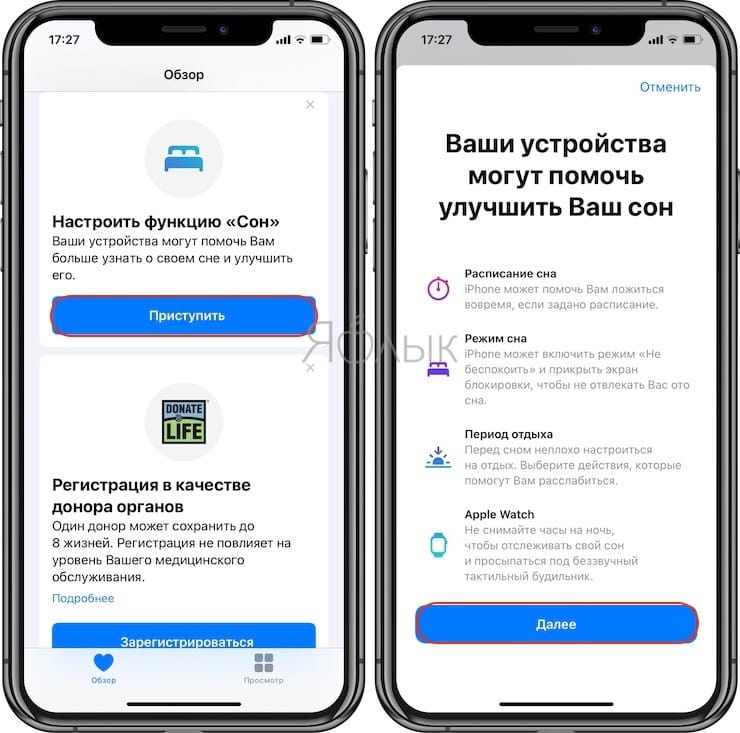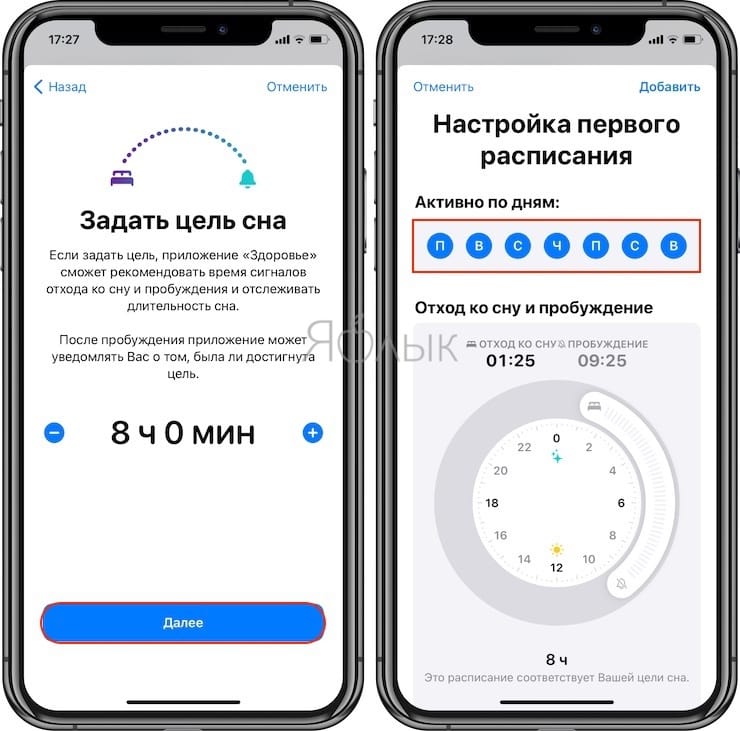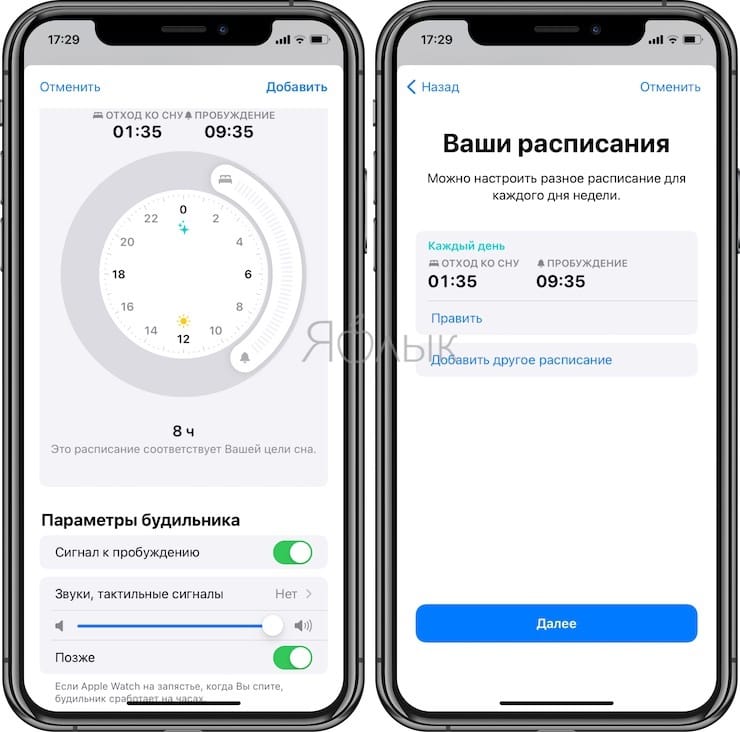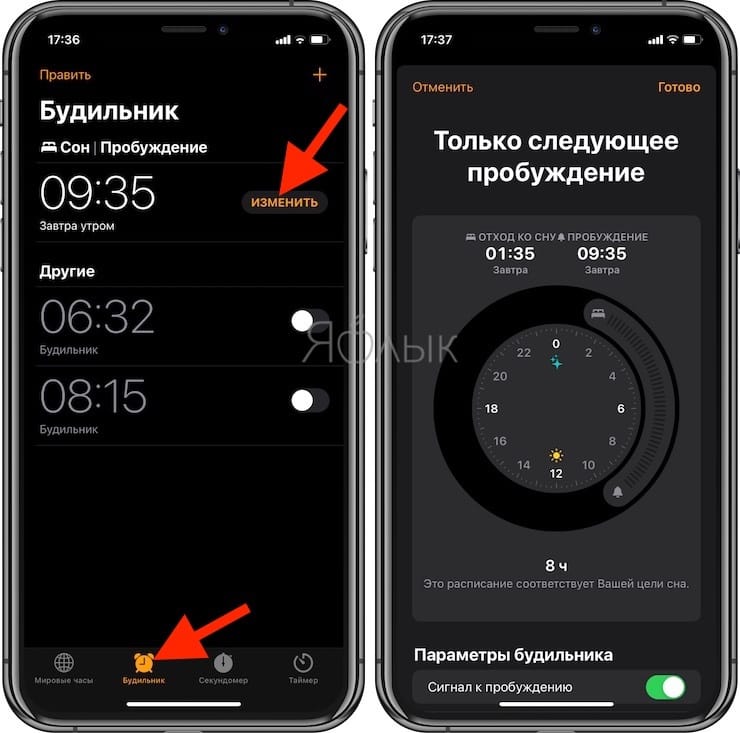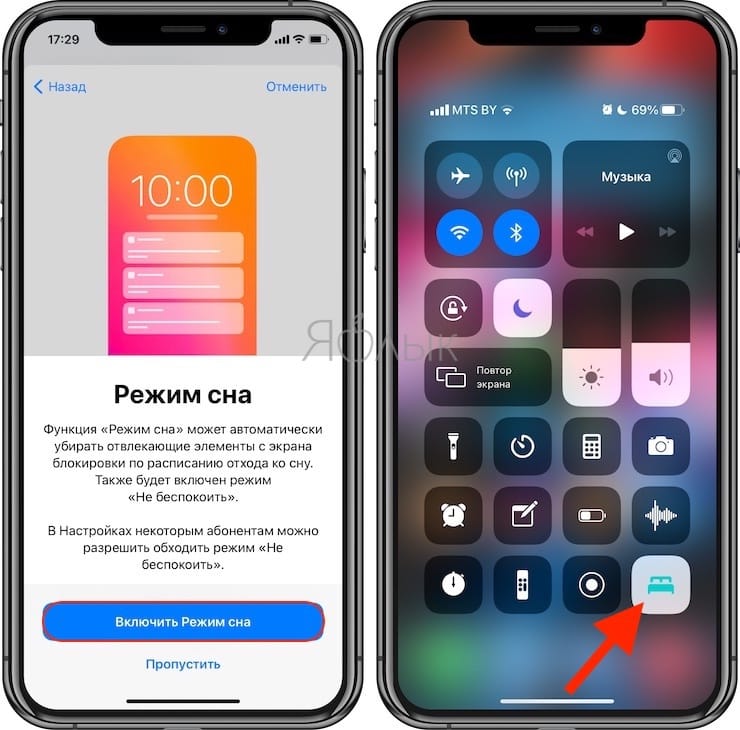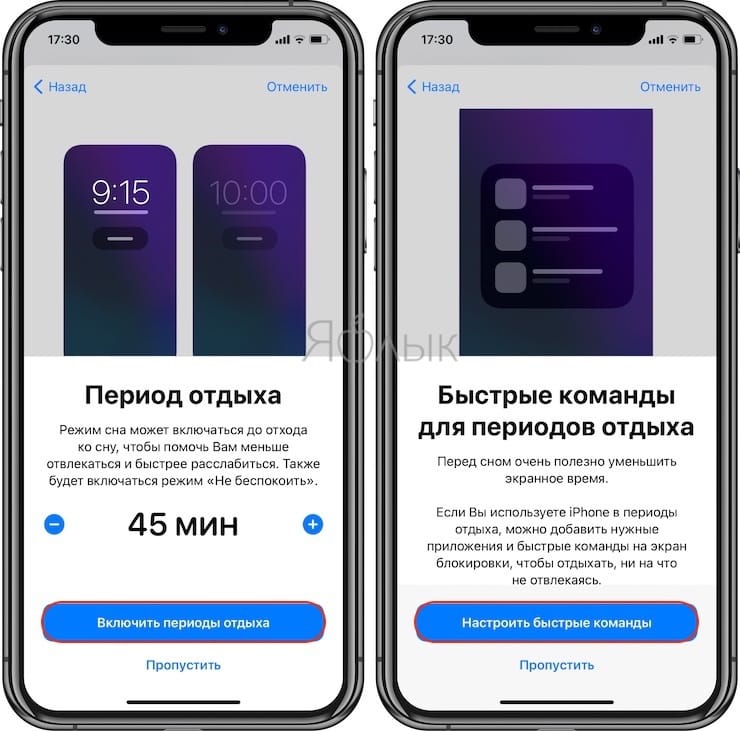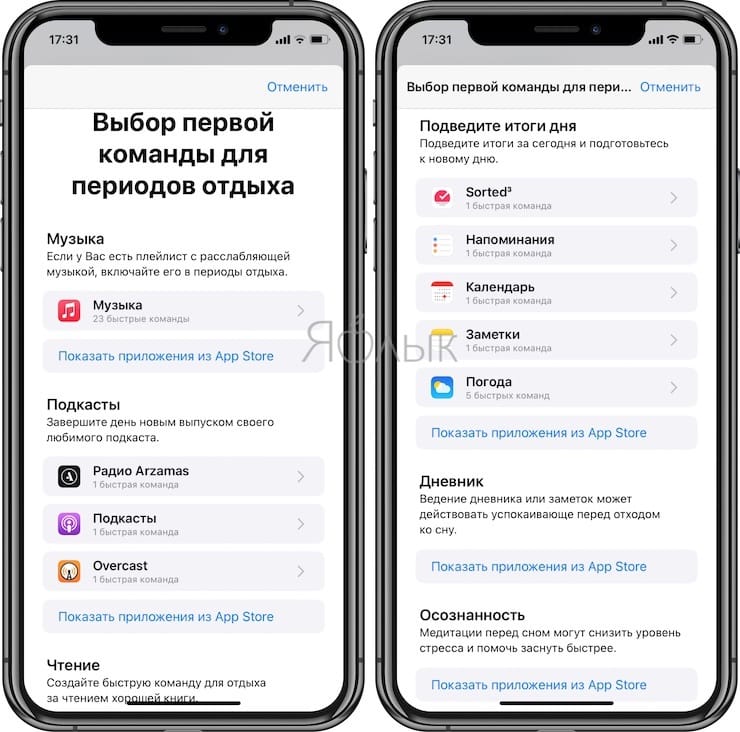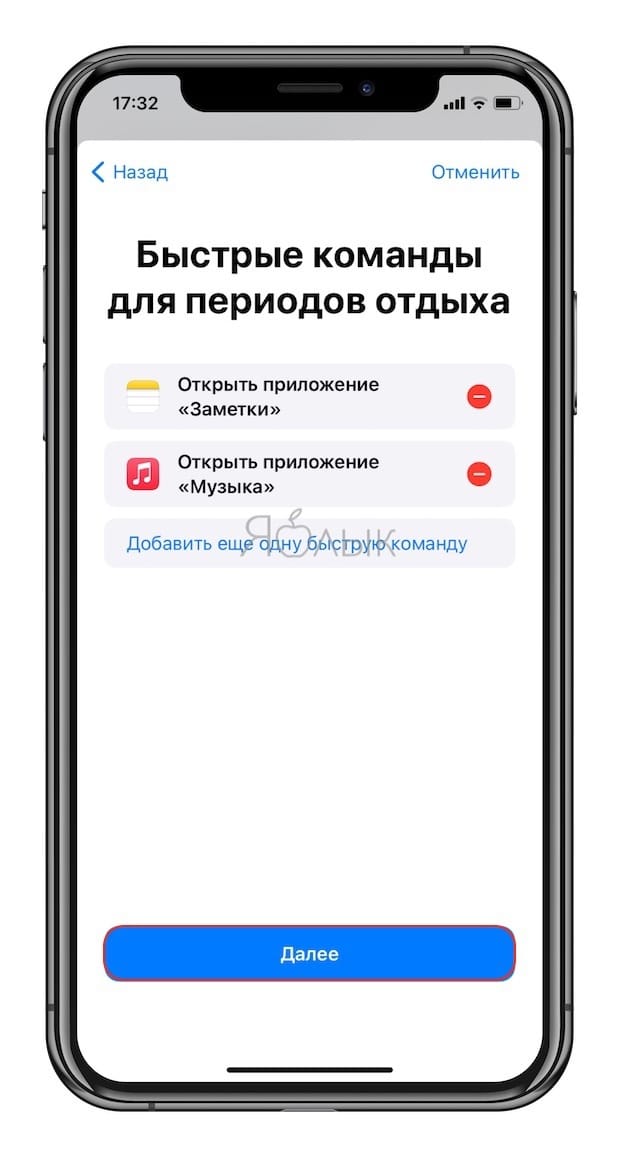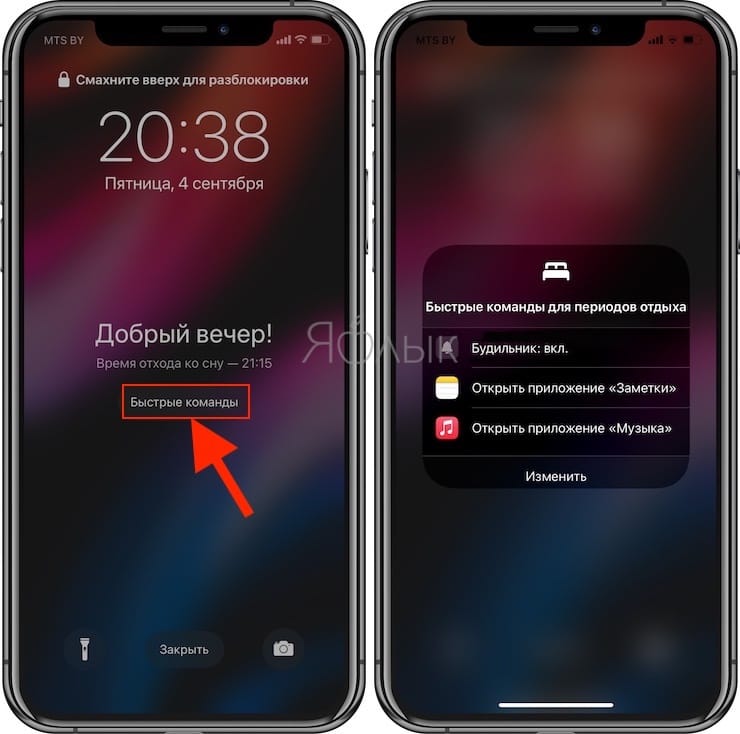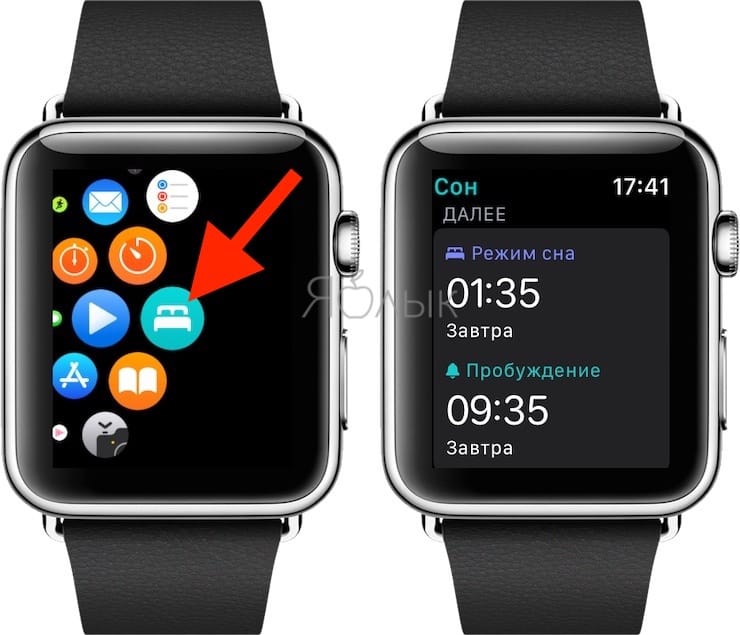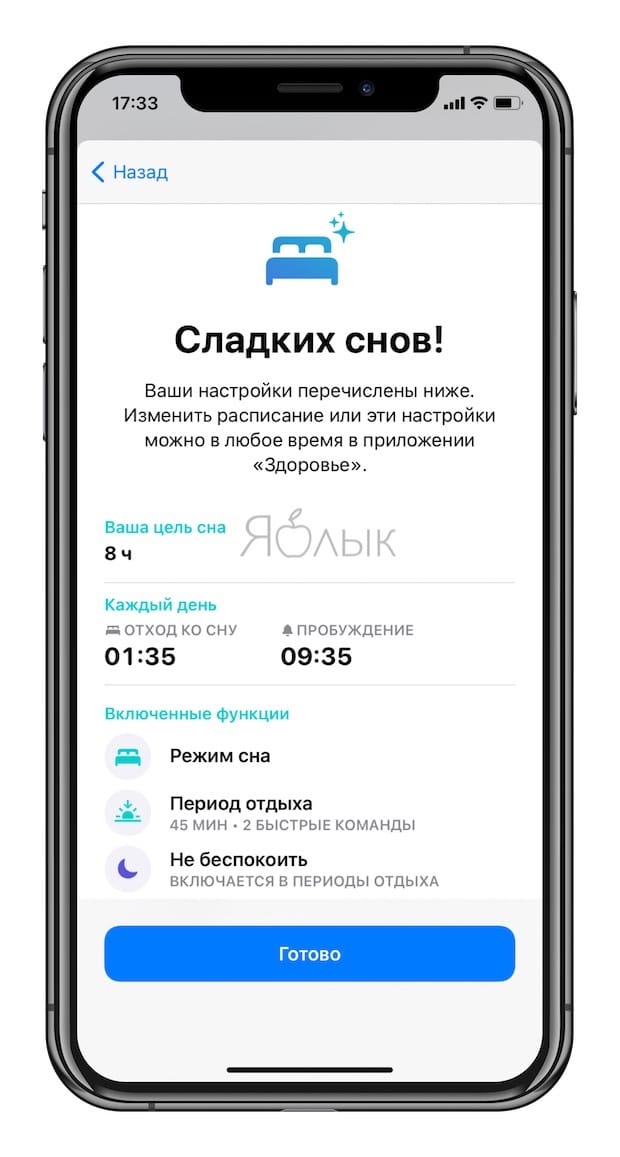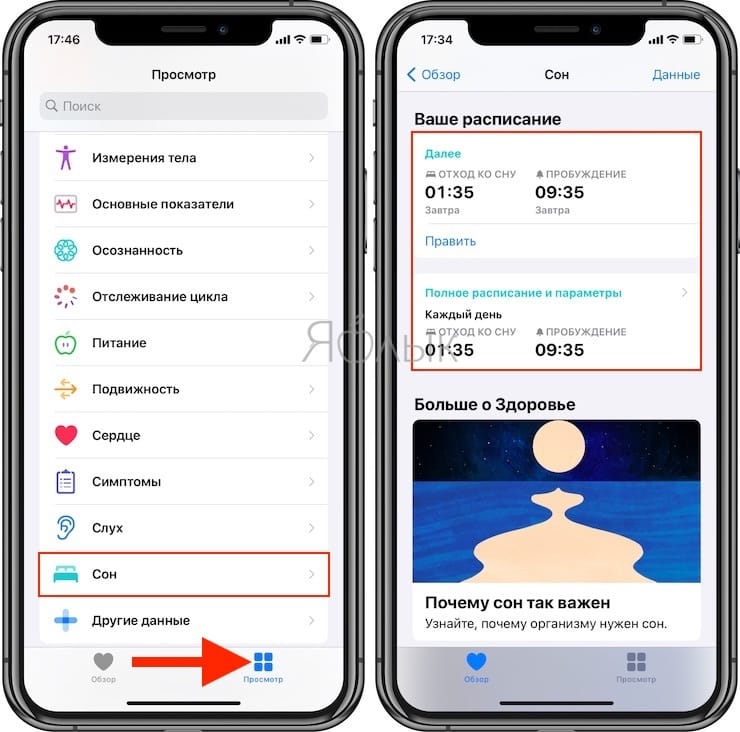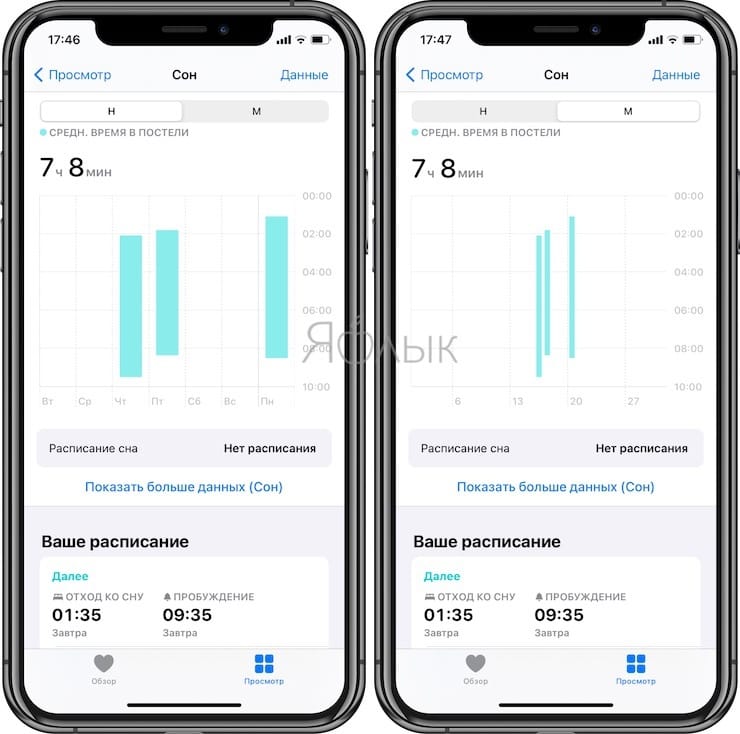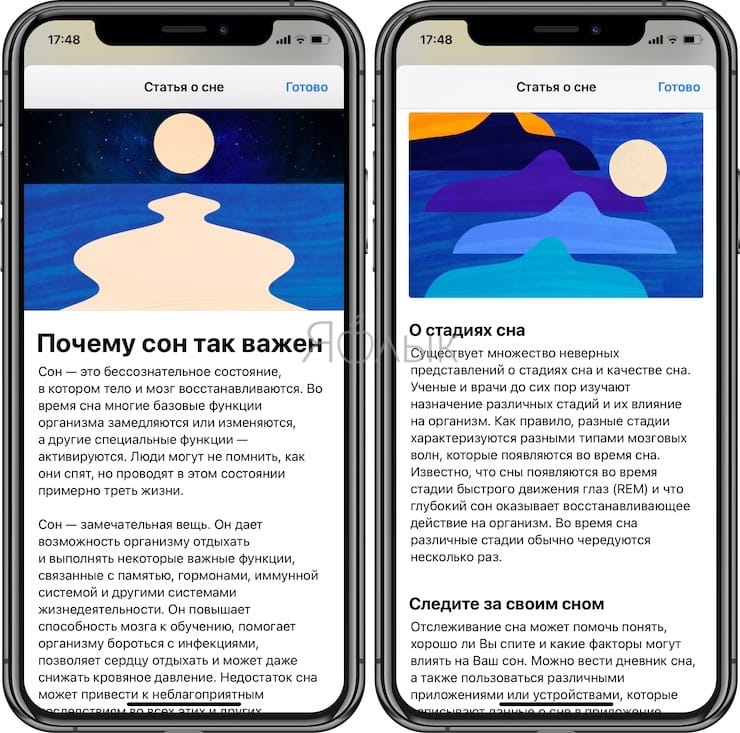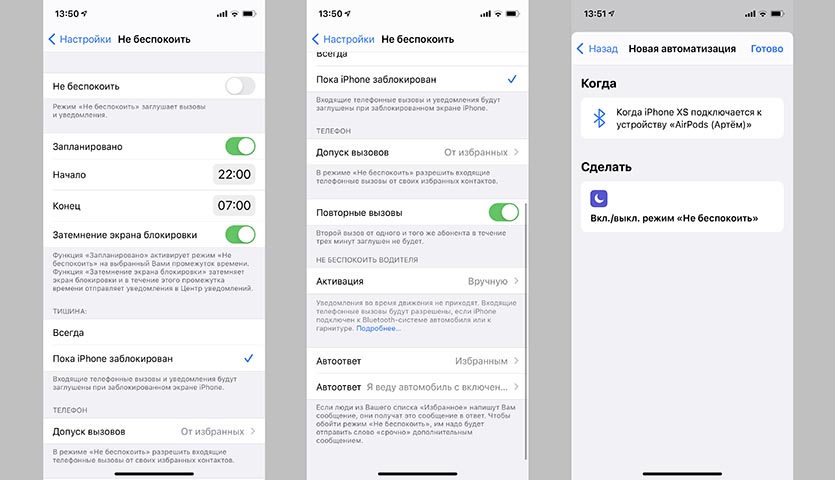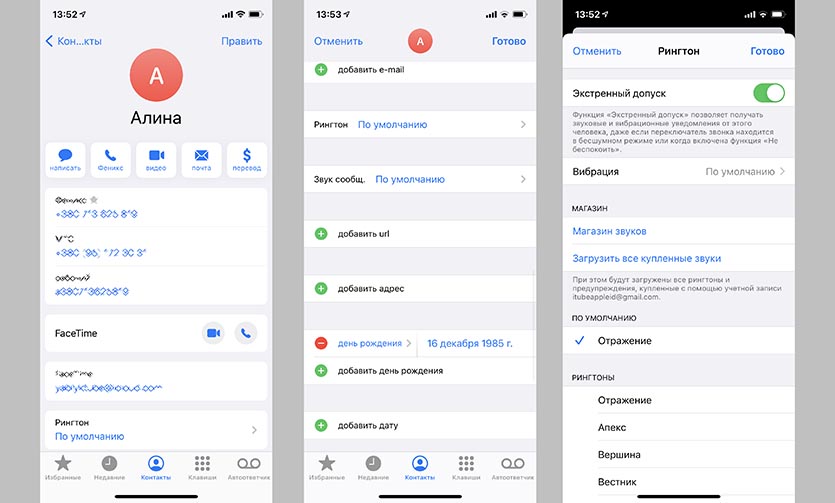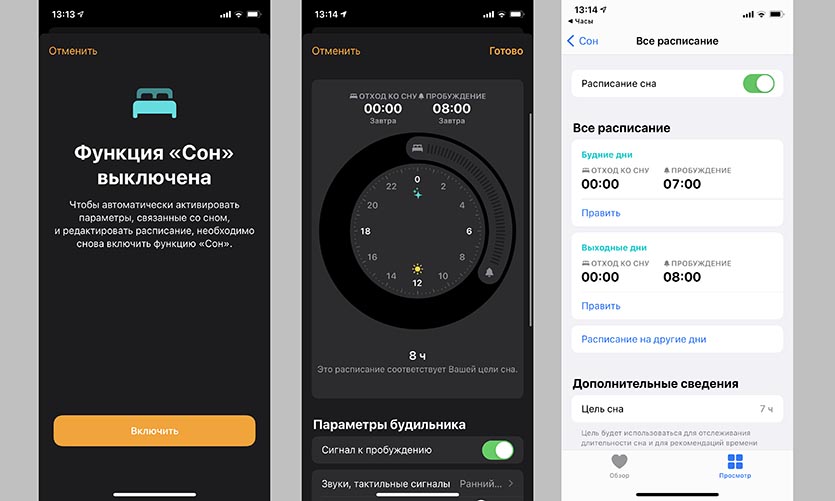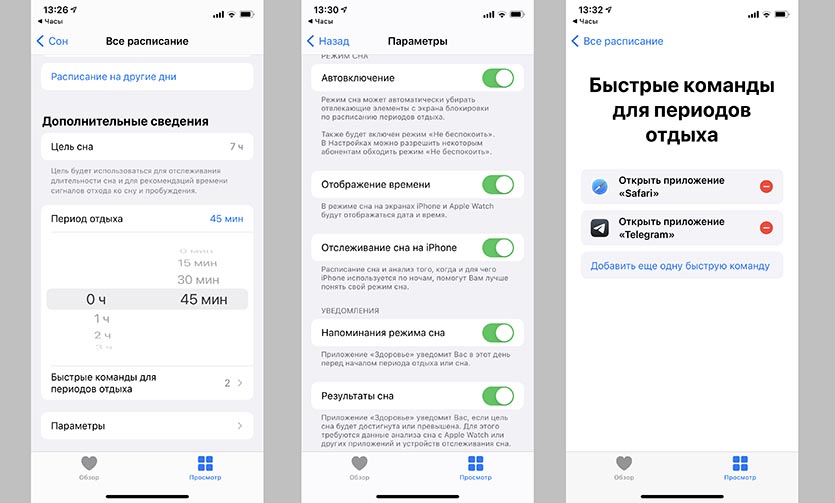Монитор сна для айфона
Как отслеживать сон с помощью iPhone и Apple Watch
Хороший сон – залог бодрости и отличного настроения на целый день. Чтобы понять, что нужно изменить в своем ночном цикле, необходимо точно и качественно отследить все фазы сна, зафиксировать время его начала и окончания.
Для этого не обязательно обзаводиться специальными браслетами или трекерами, отлично подойдет связка из iPhone и Apple Watch.
Что и как настроить
1. Для начала потребуется специальное приложение из App Store. Рекомендуем использовать AutoSleep, программа платная (229 руб.), но работает автономно в фоновом режиме и не требует вмешательства пользователя.
Другие подобные утилиты часто не могут самостоятельно распознать начало сна, нужно вручную каждый вечер активировать программу.
2. При первом запуске программы мастер настройки поможет задать все необходимые параметры.
AutoSleep позволяет отслеживать фазы и продолжительность сна, когда владелец не снимает Apple Watch с руки всю ночь, либо ориентироваться по показаниям iPhone, который придется оставлять в кровати недалеко от себя.
Приложение самостоятельно подскажет минимальное необходимое время сна.
3. В AutoSleep есть функция Lights OFF, которая нужна тем, кто перед сном проводит время в постели, читая новости или просматривая телевизор.
Чтобы время нахождения в кровати верно учитывать системой, необходимо активировать одноименный переключатель непосредственно перед сном.
4. После первого использования программа предложит внести изменения в настройки и покажет первые результаты.
Есть и бесплатный аналог
Если сомневаетесь в необходимости приобретения приложения, можно начать отслеживание через бесплатное приложение Pillow.
Утилита изначально предлагает базовый набор возможностей, а в дальнейшем позволяет получить доступ ко всем функциям при помощи встроенной покупки.
Использование утилиты аналогичное, нужно произвести первоначальную настройку и отслеживать сон при помощи надетых часов или оставленного в кровати iPhone.
Что делать дальше
Теперь данные о фазах и продолжительности сна будут накапливаться в приложении.
Дальнейшие действия очень индивидуальны и зависят от конечной цели пользователя.
Одним хватит умного будильника для комфортного подъема в фазу короткого сна, другие обнаружат, что спят меньше положенной нормы, третьи увидят, в какое время сон наиболее крепкий и смогут изменить свой график.
Важно помнить
Утилиты, отслеживающие продолжительность и качество сна работают всю ночь, потребляя заряд батареи.
Продумайте план зарядки, чтобы утром перед выходом на работу не остаться с разряженными гаджетами.
⭐ Спасибо re:Store за полезную и интересную информацию.
Как использовать спящий режим и отслеживание в iOS 14 и watchOS 7
Ключевым обновлением как для iOS 14, так и для watchOS 7 является введение функций, связанных со сном, включая отслеживание сна, спящий режим и Wind Down. Вот как воспользоваться этими функциями, чтобы хорошо выспаться.
Отслеживание сна — не совсем новая концепция для экосистемы Apple, поскольку iPhone уже несколько лет предоставляет некоторые из этих функций. Пользователи могут установить время, чтобы засыпать, получать напоминания на свои Apple Watch, когда им следует подумать о том, чтобы ложиться спать, чтобы проснуться вовремя после желаемого количества часов сна, а затем ведется журнал, сколько спит пользователь. пришлось со временем.
С появлением iOS 14 и watchOS 7 Apple улучшила эту функцию и добавила новые элементы, стремясь заставить пользователя высыпать столько, сколько ему нужно. Это достигается за счет комбинации уведомлений, планирования, автоматизации и отслеживания пользователя во время сна.
График сна
Существует несколько элементов для настройки всей экосистемы функций сна, но все начинается с настройки расписания.
Как включить график сна в iOS 14
Откройте приложение «Здоровье». Нажмите «Обзор», затем «Режим сна». Нажмите Расписание сна под своим расписанием. Коснитесь переключателя рядом с «Расписание сна».
Включить расписание сна в приложении Health в iOS 14 относительно просто.
Как установить цель сна в iOS 14
Откройте приложение «Здоровье», выберите «Обзор» и нажмите «Сон». Нажмите Полное расписание и параметры. Нажмите «Цель сна» в разделе «Дополнительные сведения». Введите желаемое количество сна, затем еще раз нажмите «Цель сна».
Как установить цель сна в watchOS 7
Откройте приложение для сна. Нажмите Полное расписание. Нажмите «Цель сна». Используйте кнопки «плюс» и «минус», чтобы изменить длину цели. Коснитесь «Цель сна» вверху экрана.
Как установить график сна сегодня в iOS 14
Откройте приложение «Здоровье», выберите «Обзор» и нажмите «Сон». В разделе «Ваше расписание» нажмите «Изменить». Переместите изогнутый ползунок, чтобы установить идеальное время отхода ко сну и пробуждения. Если изогнутый ползунок оранжевый, это означает, что в расписании недостаточно сна для достижения цели сна, поэтому вам нужно снова изменить время. Коснитесь Готово.
Как установить график сна сегодня в watchOS 7
Откройте приложение для сна. Коснитесь верхнего расписания под заголовком Далее. В свою очередь, коснитесь времени пробуждения и времени отхода ко сну и отрегулируйте цифры с помощью цифровой короны, а затем установите. Вы можете изменить параметры на экране, касающиеся того, будет ли звучать будильник, и будут ли включены звук и тактильные ощущения. Нажмите «Изменить расписание» вверху экрана.
Настроить расписания в режиме сна на Apple Watch также довольно просто.
Вышесказанное относится только к сну в течение одной ночи. Система также включает в себя возможность настроить полный повторяемый график сна, охватывающий всю неделю.
Как установить еженедельный график сна в iOS 14
Откройте приложение «Здоровье», выберите «Обзор» и нажмите «Сон». Нажмите Полное расписание и параметры. Нажмите «Изменить» под любым существующим расписанием, которое вы хотите изменить, или «Добавить расписание для других дней». Переместите изогнутый ползунок, чтобы установить идеальное время отхода ко сну и пробуждения. Имейте в виду, что если ползунок оранжевый, вам нужно установить большее время сна. Коснитесь значков под «Активными днями», чтобы указать, в какие дни будет применяться измененное расписание. Коснитесь Готово.
Регулировка расписания сна, цели сна и времени восстановления в iOS 14.
Как установить еженедельный график сна в watchOS 7
Откройте приложение для сна. Нажмите Полное расписание. Нажмите «Активен», затем каждый день, когда нужно применить расписание, затем «Готово». В свою очередь, коснитесь времени пробуждения и времени отхода ко сну и отрегулируйте цифры с помощью цифровой короны, а затем нажмите «Установить». Нажмите «Изменить расписание» вверху экрана.
Отключение и спящий режим
Спящий режим — это новый параметр, который сокращает количество взаимодействий iPhone и Apple Watch с пользователем. Сюда входит включение режима «Не беспокоить», чтобы свести к минимуму количество звонков, сообщений и уведомлений. Экран устройств также будет автоматически затемнен, чтобы меньше отвлекать пользователя, когда он должен спать.
Экраны блокировки iOS 14 и watchOS 7 в спящем режиме.
Wind Down — это функция, которая может выполнять действия в экосистеме Apple, которые могут побудить пользователей заснуть. Автоматически запуская период времени перед тем, как пользователь переходит в режим сна, Wind Down может автоматически запускать ярлыки, такие как воспроизведение музыки, чтобы помочь пользователю расслабиться, перед переходом в спящий режим.
Как включить и отключить автоматический спящий режим в iOS 14
Откройте приложение «Здоровье», выберите «Обзор» и нажмите «Сон». Прокрутите вниз и выберите Параметры. Коснитесь переключателя рядом с «Включить автоматически» в спящем режиме.
Включение и выключение спящего режима в iOS 14 вручную
Войдите в Центр управления и коснитесь значка кровати. Либо, если включен спящий режим, нажмите «Закрыть» на экране блокировки.
Включение и выключение спящего режима в watchOS 7 вручную
Войдите в Центр управления. Коснитесь значка кровати.
В Центре управления iOS 14 и watchOS 7 этот значок используется для ручного управления спящим режимом.
Как изменить продолжительность Wind Down в iOS 14
Откройте приложение «Здоровье», выберите «Обзор» и нажмите «Сон». Нажмите Полное расписание и параметры. Коснитесь «Свернуть». Настройте таймер продолжительности.
Как изменить продолжительность Wind Down в watchOS 7
Откройте приложение для сна. Нажмите Полное расписание. Коснитесь значка «Вернуть». Настройте таймер с помощью кнопок «плюс» и «минус». Коснитесь «Свернуть».
Новое в iOS 14: Отслеживание (трекинг) сна на Apple Watch: как включить и пользоваться
Для отличного самочувствия и отменного здоровья необходим сон, это известно каждому. Однако, как проверить, достаточно ли долго и хорошо вы спите? Умные часы наподобие Amazfit отлично справляются с этой задачей, а как насчет Apple Watch?
С выпуском iOS 14 и watchOS 7 компания Apple наконец-то представила собственный инструмент для отслеживания сна. При помощи Apple Watch он сможет отслеживать, как долго вы спите каждую ночь. Таким образом владельцу часов теперь будет проще изменить к лучшему свои привычки отхода ко сну с помощью напоминаний перед сном и процесса расслабления.
Как включить отслеживание (трекинг) сна на Apple Watch
Начиная с iOS 14 в приложении «Здоровье» на iPhone появился раздел Сон, а на часах Apple Watch – одноименное приложение. При первом запуске приложения «Здоровье» после установки обновления, пользователю будет предложено активировать отслеживание сна.
Позже включить данную функцию можно в приложении «Здоровье» на iPhone (вкладка Просмотр → раздел Сон) или в приложении Сон на Apple Watch.
Для качественного отслеживания сна необходимо настроить 4 основных параметра функции Сон, среди которых: Расписание сна, Режим сна, Период отдыха и Отслеживание сна на Apple Watch. Рассмотрим каждый из них подробнее.
Расписание сна
Здесь вы можете настроить предполагаемое расписание своего сна, указав время, которое вы хотите проводить в таком состоянии каждую ночь, а также желаемые цели для сна и пробуждения.
Первым шагом в настройке расписания является установка цели сна, которая позволяет приложению «Здоровье» на iPhone и программе Сон на Apple Watch рекомендовать время отхода ко сну и формировать сигнал будильника. Приложение также позволяет узнать, достигли ли вы своих целей по сну за ночь.
Для создания расписания необходимо указать желаемое время отхода ко сну и время, когда требуется проснуться. В зависимости от установленной на предыдущем шаге цели сна приложение «Здоровье» сообщит вам, обеспечивает ли заданный интервал достаточный и здоровый сон.
Вы можете использовать один и тот же график сна на каждый день или выбирать отдельное расписание для разных дней недели. Например, задать одно расписание для рабочих дней, а для выходных – использовать другое.
Настройка расписания сна позволяет включать или отключать будильник, а также настраивать звук и тактильную обратную связь. Если вы используете Apple Watch на руке для отслеживания сна, то будильник сработает на часах, а не на iPhone. Настроить параметры расписания сна можно в приложении «Здоровье» или, что более удобно, в приложении «Часы» в разделе «Будильник».
Режим сна
Режим сна – это дополнительный режим, который используется вместе с инструментом «Расписание сна». Когда этот режим включен, то в выбранное для сна время автоматически активируется режим «Не беспокоить».
Режим сна можно настроить на автоматическое включение и выключение в соответствии с установленным расписанием сна, но его также можно включить или выключить вручную в Пункте управления (добавить кнопку Режим сна в Пункт управления можно по этой инструкции).
Период отдыха
Эта функция сопровождает Расписание сна и Режим сна, являясь опциональной и дополнительной.
Период отдыха – это период времени, затраченный на подготовку ко сну (предшествующий сну). Например, 45 минут, в течение которых, предположительно пользователь уснет.
Активированная функция Период отдыха позволяет переходить в Режим сна еще перед сном, чтобы ничто не отвлекало человека и не мешало ему расслабиться.
Как и в Режиме сна, Период отдыха включает режим «Не беспокоить».
Кроме того, Период отдыха совместно с Быстрыми командами позволяет автоматически запускать приложения или функций, которые вы, возможно, захотите использовать перед сном. Например, если вы читаете перед сном, Период отдыха может предложить запускать приложение для чтения, если составляете планы на завтрашний день – будут запущены Заметки или Календарь, а если любите просто засыпать под музыку – будет включен любимый плейлист.
Задать необходимые команды можно при настройке функции Период отдыха.
Когда Период отдыха активируется в установленный момент перед заданным временем отхода ко сну, на экране iPhone появится экран, демонстрирующий текущее время, примечание о том, когда пора ложиться спать, и ссылку на настроенные вами команды, чтобы вы могли выполнять нужные действия перед сном.
Отслеживание сна на Apple Watch
Отслеживание сна изучает, как долго вы спите каждую ночь, и при необходимости разбудит вас тактильным сигналом на Apple Watch. Повторимся, что вы можете настроить отслеживание сна как iPhone в приложении Здоровье, так и на часах Apple Watch через приложение «Сон».
При включенном отслеживании сна экран Apple Watch гаснет и блокируются в соответствии с установленным расписанием сна, поэтому часы не разбудят вас ночью.
Данные о сне из Apple Watch можно просмотреть в приложении «Здоровье» на iPhone. Если расписание сна настроено на время сна и время пробуждения, все, что вам нужно сделать, это убедиться, что часы заряжены и готовы находиться на руке всю ночь. Отслеживание сна происходит автоматически в ночное время, пока у Apple Watch есть заряд аккумулятора.
Приложение Сон на Apple Watch также позволяет просматривать сводку Расписания сна, уведомлять вас о настройках Периода отдыха и времени сна, а также отображать некоторые данные по отслеживанию сна, имеющиеся в приложении «Здоровье».
Пробуждение
Когда вы просыпаетесь утром, установленный будильник срабатывает либо на iPhone, либо на Apple Watch. Но на iPhone еще и появляется сообщение «Доброе утро» с указанием времени и прогноза погоды.
Сводка по настройке отслеживания сна
Если вы использовали процесс настройки в приложении «Здоровье», то в конце iPhone предоставит вам краткое перечисление всех используемых параметров.
При желании, внести необходимые изменения можно в разделе «Сон» приложения «Здоровье».
Сторонние приложения для отслеживания сна на Apple Watch
Данные о сне также могут быть предоставлены сторонними приложениями для отслеживания сна в iPhone и Apple Watch. Самые популярные трекеры отслеживания сна для Apple Watch:
Просмотр данных о сне
Данные о сне, собранные Apple Watch, можно просмотреть в разделе «Сон» приложения «Здоровье» на iPhone. Приложение «Здоровье» отображает данные по неделям или месяцам, что позволяет видеть изменения сна на протяжении времени.
Apple Watch собирает данные о длительности сна, времени, проведенном в постели и частоту сердечных сокращений, но не предоставляет дополнительных данных. Некоторые другие приложения фитнес-трекеры, указанные выше, содержат более подробную информацию о фазах сна, но в функции отслеживания сна на Apple Watch этого нет.
В разделе «Сон» приложения «Здоровье» представлены графики продолжительности сна, частоты пульса во время сна, а также основных показателей за неделю, месяц и год. Тут также показано среднее время сна за последнюю неделю и имеется график стабильности сна на протяжении времени.
Наряду с этими данными Apple предлагает информационные статьи, которые пользователи iPhone могут использовать для улучшения своего сна: «Почему так важен сон» и «Как хорошо высыпаться ночью» с советами и информацией о сне.
Насколько функция отслеживания сна разряжает батарею Apple Watch
К сожалению, функция отслеживания сна сказывается на длительности автономной работы Apple Watch. Будьте готовы к тому, что часы при отслеживании сна начнут потреблять 15-30 процентов заряда батареи за ночь.
Как наладить здоровый сон при помощи iPhone и Apple Watch
Здоровый сон это залог бодрости и хорошего настроения на протяжении всего дня. Для того, чтобы хорошо высыпаться по ночам, нужно придерживаться графика сна и оградить себя от нежелательных ночных уведомлений.
Со всем этим запросто справится ваш iPhone. Вот только настроек и параметров в iOS 14 столько, что разбросаны они по разным уголкам системы. Разные режимы настраиваются в приложениях Часы, Здоровье, Телефон, Быстрые команды, системных настройках и Apple Watch при их наличии.
Мы собрали все в одну понятную и последовательную инструкцию, которая поможет подготовить гаджет для работы ночью.
📌 Спасибо re:Store за поддержку идеи. 👌
Правильно настраиваем режим Не беспокоить
Первым делом нужно настроить режим Не беспокоить, если вы по каким-либо причинам им еще не пользуетесь. Штука очень полезная и оградит вас от родственников, коллег или начальства, которые решают позвонить или написать посреди ночи.
1. Переходим в Настройки – Не беспокоить и активируем переключатель Запланировано.
2. Устанавливаем начало и конец периода, когда режим будет активирован. Рекомендуем включать режим минимум за 30 минут или час до предполагаемого времени сна и отключать через 15-30 минут после обычного времени подъема.
3. Активируем переключатель Затемнение экрана блокировки, чтобы отправлять все сообщения во время режима Не беспокоить в центр уведомлений.
4. Раздел Тишина позволяет блокировать уведомления все время работы режима Не беспокоить или только тогда, когда смартфон заблокирован. Если выберите последнюю опцию, рискуете получить звонок или сообщения во время ночного чтения новостей или просмотра видео перед сном.
5. В разделе Телефон можно задать группу контактов, которые смогут пробиваться через режим Не беспокоить. Добавляйте в такую группу только самые важные контакты близких родственников.
Добавленный в избранное начальник или коллега будет постоянно будить вас по ночам.
6. Не оставляйте переключатель Повторные вызовы включенным. Все уже знают о данной фишке и если захотят потревожить вас среди ночи, точно наберут номер дважды за три минуты.
Можете настроить активацию режима при помощи простой автоматизации, например, при касании специальной NFC-метки.
Так получится быстро активировать режим Не беспокоить раньше заданного времени или для дневного отдыха.
Задаем настройки для важных контактов
Когда с параметрами основного режима разобрались, пришло время подумать о важных и избранных контактах. Нельзя же совсем глушить смартфон на всю ночь, нужно оставить лазейку для пожилых родственников или детей.
Так они смогут дозвониться вам в любое время вне зависимость от того, будет включен режим Не беспокоить или нет.
Можно собрать нужные контакты в отдельную группу и разрешить ей обходить режим в параметрах Настройки – Не беспокоить, но проще вручную перечислить важные контакты.
1. В приложении Телефон откройте карточку такого контакта.
2. Нажмите кнопку Править в правом верхнем углу.
3. Нажмите на поле Рингтон.
4. Активируйте переключатель Экстренный допуск.
Настроенные таким способом контакты будут пробиваться через беззвучный режим и через режим Не беспокоить на iPhone.
Настраиваем режим сна
Теперь вы точно знаете, что в ночное время вас никто не побеспокоит. Самое время перейти к настройке режима сна.
Эта фишка позволяет задать желаемое количество времени, которое хотите тратить на сон ежедневно. Так смартфон будет напоминать вам, когда пора идти спать и будить в установленное время утром. При смещении времени пробуждения будет автоматически сдвигаться время укладывания.
Для первоначальной настройки сделайте следующее:
1. В приложении Часы перейдите в раздел Будильник.
2. Нажмите Приступить (или Изменить, если режим уже включался ранее) в разделе Режим сна.
3. Установите желаемое время сна и пробуждения.
4. Ниже выберите сигнал и громкость будильника, а так же возможность откладывать сигнал.
5. Еще ниже находится расписание сна для будних и выходных дней. При необходимости можно нажать кнопку Изменить расписание сна и задать интервалы сна на каждый день недели по отдельности.
Теперь iPhone будет иметь гибкий график напоминаний о необходимости укладываться в кровать в зависимости от времени пробуждения следующим утром.
Задаем период отдыха
Одна из новых фишек iOS 14 позволяет не просто по команде бросать свои текущие дела и направляться в кровать, а установить определенный промежуток времени перед сном, чтобы лучше настроиться и подготовиться ко сну.
Мастер настройки запускается автоматически при включении режима сна после обновления до iOS 14. Если вы пропустили эту фишку, можно ее настроить следующим образом:
1. В приложении Часы на вкладке Будильник найдите настроенный ранее режим сна.
2. Нажмите кнопку Изменить и прокрутите параметры в самый низ.
3. Нажмите кнопку Изменить расписание сна.
4. Найдите раздел Период отдыха и укажите комфортное время для активации режима. Так гаджет будет включать режим за установленное время перед активацией режима сна.
5. В разделе Параметры можете включить автоматическое включение этого режима, настроить вывод уведомления и отслеживание активности пользователя ночью при помощи смартфона.
6. В меню Быстрые команды для периодов отдыха можно настроить специальные шорткаты, которые будут выводиться прямо на экран блокировки во время активации отхода ко сну.
Здесь рекомендуем настроить запуск любимого плейлиста для засыпания, спокойного подкаста для прослушивания перед сном или ридера для книг либо новостей.
Запуск приложений, музыки или подкастов таким способом избавит от необходимости искать нужную программу и переходить на рабочий стол. Риск того, что вы захотите отвлечься на другие приложения будет минимальным.
Если есть Apple Watch, можно отслеживать качество сна
Финальным штрихом может стать отслеживание сна при помощи Apple Watch. Для этого нужно не снимать часы всю ночь. При этом не забудьте побеспокоиться о зарядке гаджета, придется подпитывать часы перед сном или ставить на зарядку утром во время сборов на работу.
1. В приложении Здоровье на iPhone перейдите на вкладку Просмотр.
2. Найдите раздел Сон и нажмите Приступить. Цель сна, режим сна и время отхода ко сну здесь уже будут настроены.
3. Активируйте переключатель Отслеживание сна на Apple Watch.
4. В приложении Мои часы откройте раздел Сон и активируйте опцию Напоминания о зарядке. Так будете получать напоминание о необходимости заряжать носимый гаджет до наступления периода отдыха.
Через несколько дней сможете просматривать детальную статистику сна в приложении Здоровье.
Вот так можно настроить свои гаджеты, чтобы они не мешали спать ночью и помогали быстрее подготовиться ко сну.